创建SSL证书请求文件
导航到"服务器">"证书"。在证书页上,在"选择服务器"字段中选择相应的客户端访问服务器,然后单击"+"。
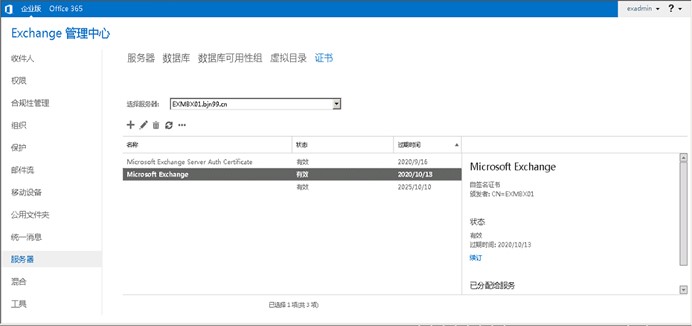
在新建Exchange 证书向导中,选择"创建从证书颁发机构获取证书的请求",然后单击下一步。
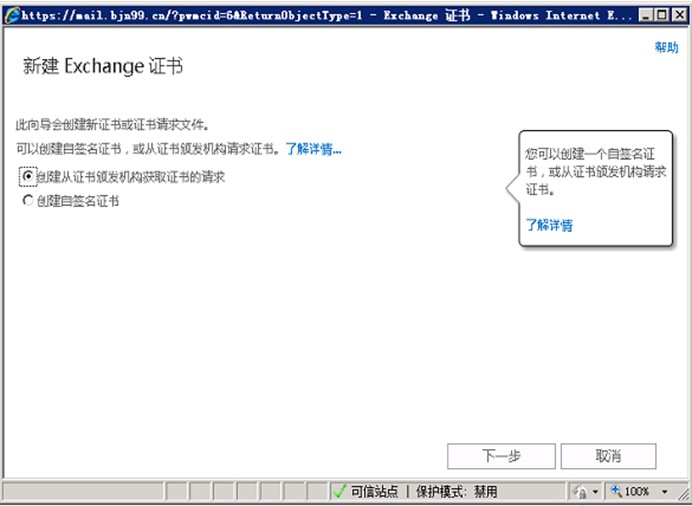
指定此证书的名称,然后单击下一步。
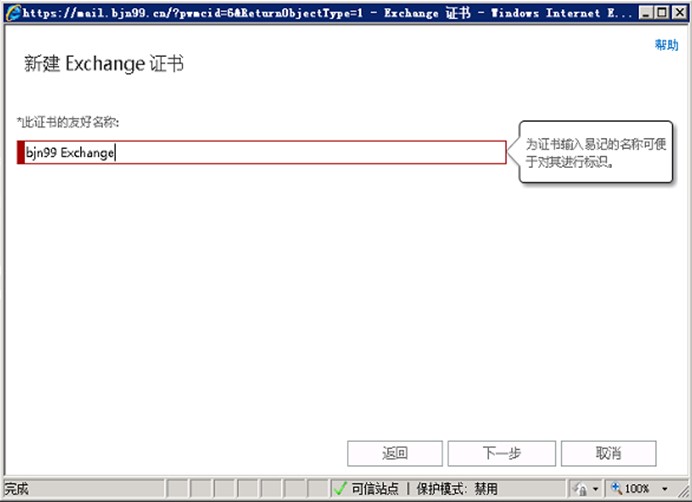
如果想要申请一个通配符证书,勾选通配符证书请求,然后在根域字段中指定的所有子域的根域。在这里不希望请求一个通配符证书,而是想要指定添加到证书的每个域,离开此页面为空。单击下一步。
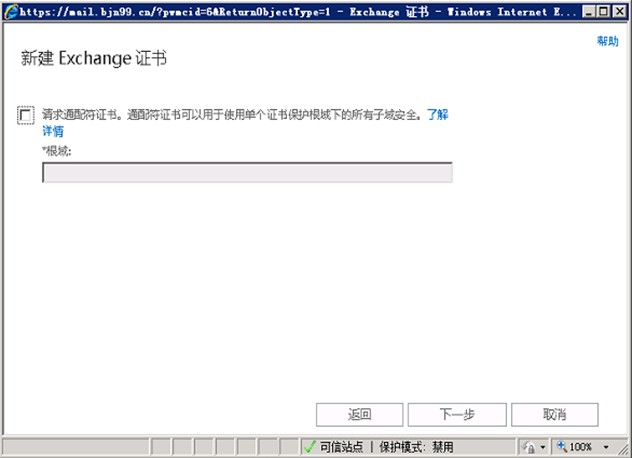
单击"浏览",指定要将证书存储在Exchange服务器。选择的服务器应在面向Internet 的客户端访问服务器。单击下一步。
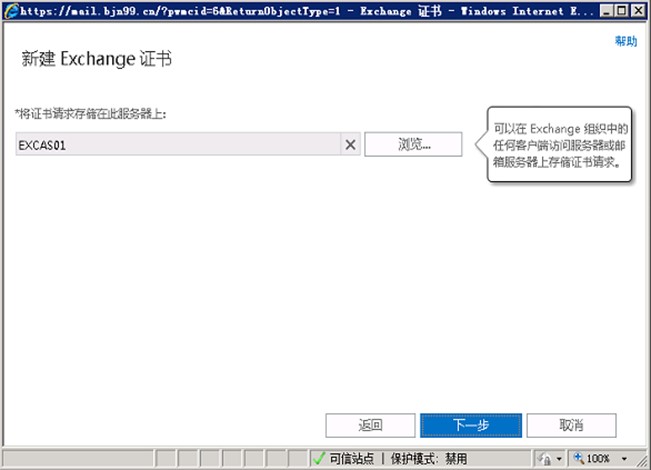
为每个服务显示的列表中,指定的用户将用来连接到Exchange服务器的外部或内部服务器名称。例如,对于Outlook Web App (从Internet访问时),可能会指定Mail.bjn99.cn。为OWA (从Intranet访问时),你可能会指定owa.bjn99.cn。这些名称将用于创建SSL 证书请求。单击下一步。
注:(从Internet访问时)都为填写,请按照企业实际情况填写。
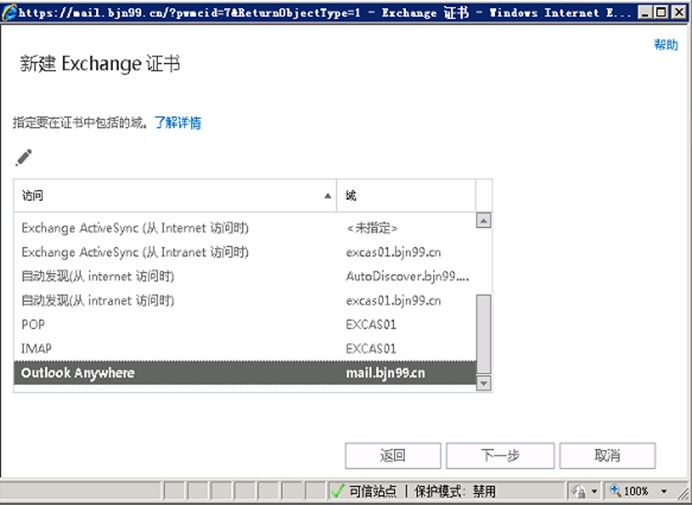
根据您的选择,将在证书中包含以下域。可以在此处添加其他域,或进行更改。单击下一步。
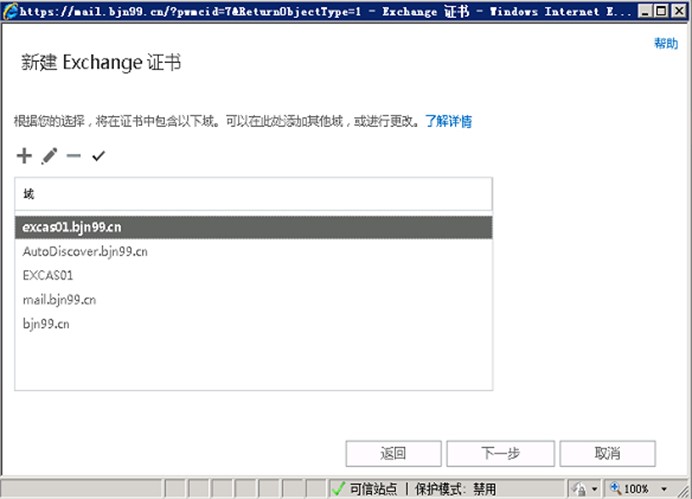
提供有关您的组织的信息。此信息将包含在的SSL 证书。单击下一步。
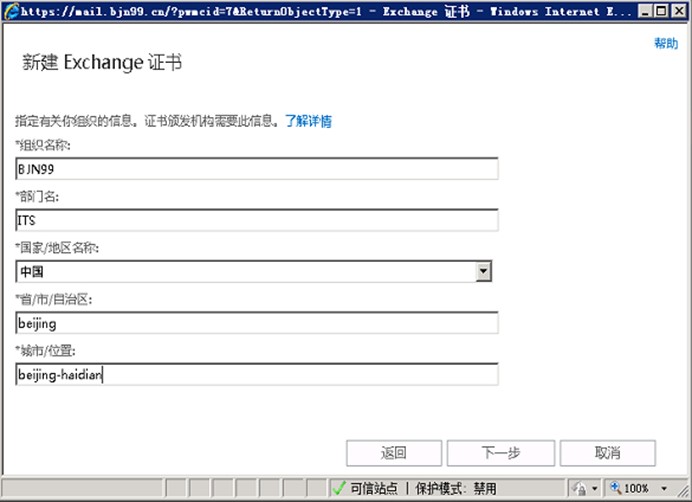
指定要保存此证书请求的位置的网络位置(需要添加完整证书名称)。单击完成。
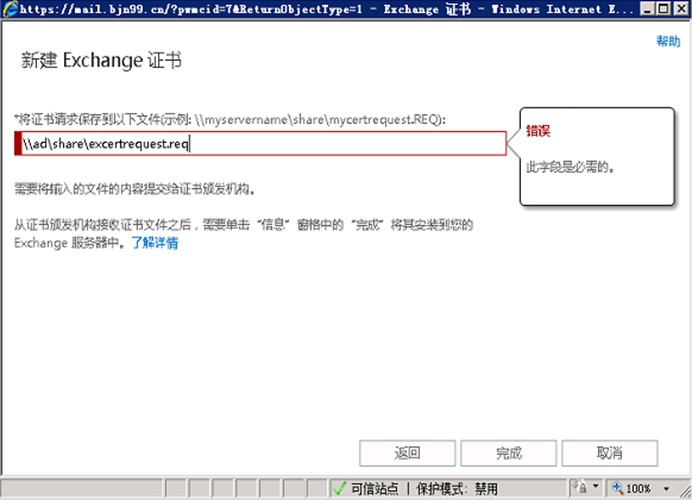
申请CA证书
保存的证书申请文件后,将请求提交给(CA)证书颁发机构。可是内部CA或第三方CA。以下是通过内部CA进行证书申请:
在浏览器中输入http://ad.gianthard.com/certsrv/地址,输入相应的账号名和密码。进入欢迎界面,点击"申请证书"。
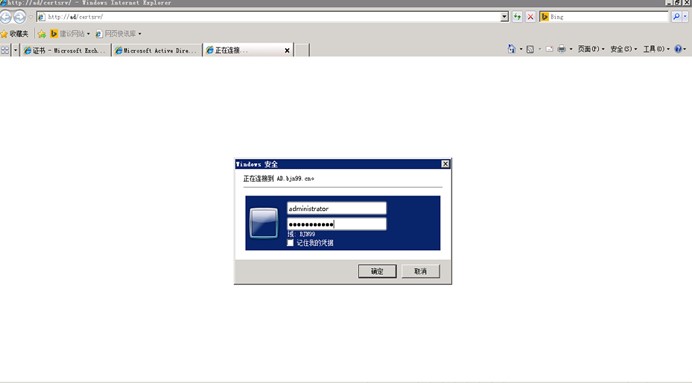
点击"申请证书"。
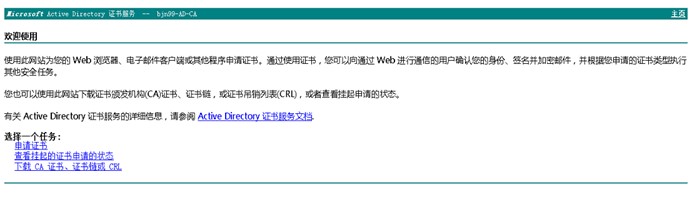
点击"高级证书申请"。
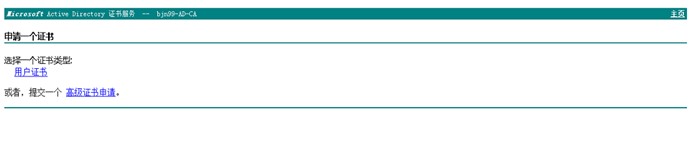
点击"使用base64 编码的CMC 或PKCS #10 文件提交一个证书申请,或使用base64 编码的PKCS #7 文件续订证书申请。

通过记事本,打开证书请求文件,复制所有内容。
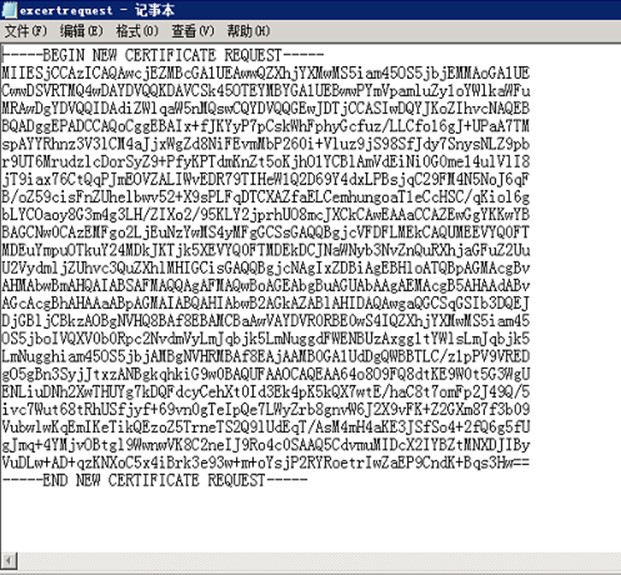
粘贴到"保存的申请",并在证书模版里选择"web服务器",点击"提交"。
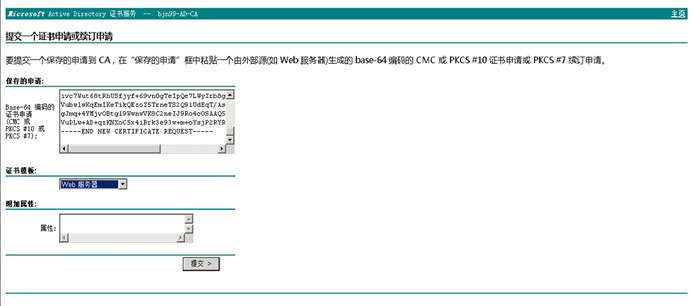
下载证书,暂时保存到一个共享文件夹中。
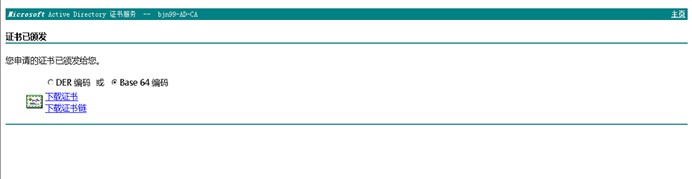
完成Exchange的证书搁置请求
导航到"服务器">"证书"。在证书页上,在"选择服务器"字段中选择相应的客户端访问服务器,然后选择在"2.5创建SSL证书请求文件"的证书请求。在证书请求的详细信息窗格中,单击状态下"完成"。
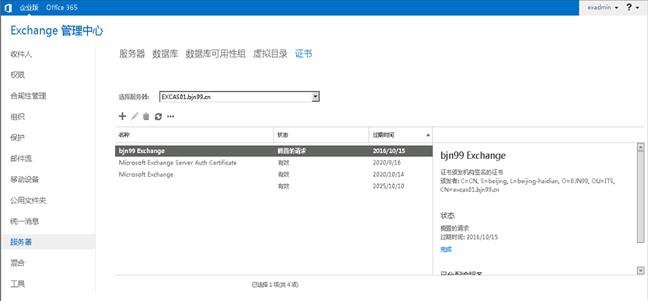
在"完成搁置请求"页面,指定的SSL 证书文件的路径,然后单击"确定"。
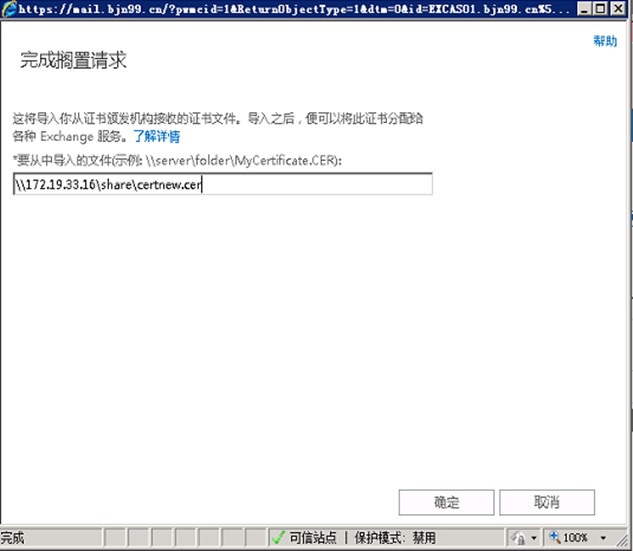
选择刚刚添加的新证书,然后单击编辑,在证书页上,单击服务。选择要分配给此证书的服务。至少应选择SMTP和IIS。单击保存,已完成证书配置。
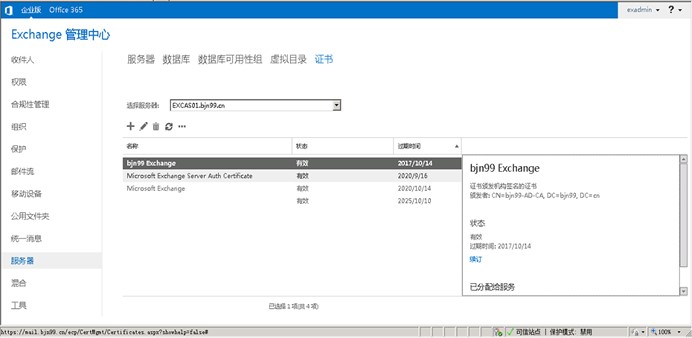
选择导出Exchange证书;
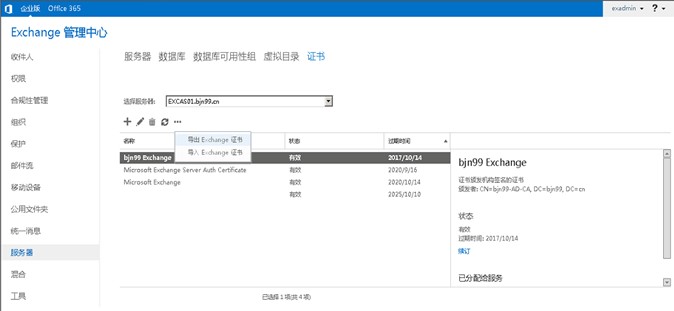
输入导出Exchange证书的路径,以及密码,完成导出;
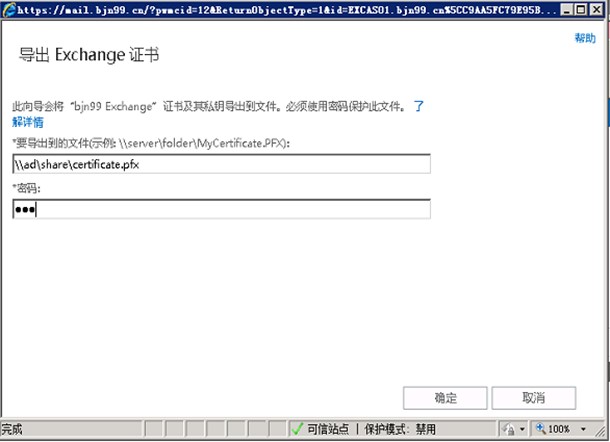
导入Exchange证书;
选择需要导入证书的服务器,选择导入Exchange证书;
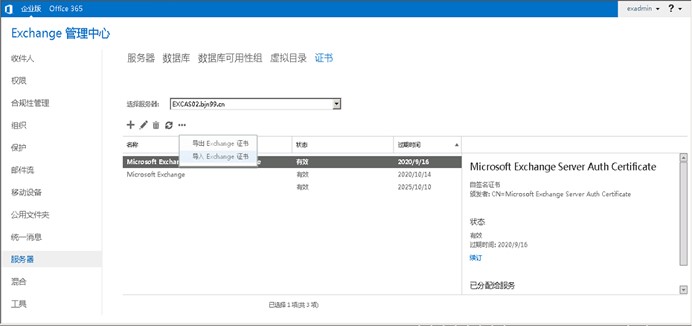
输入证书完整路径,以及密码信息;
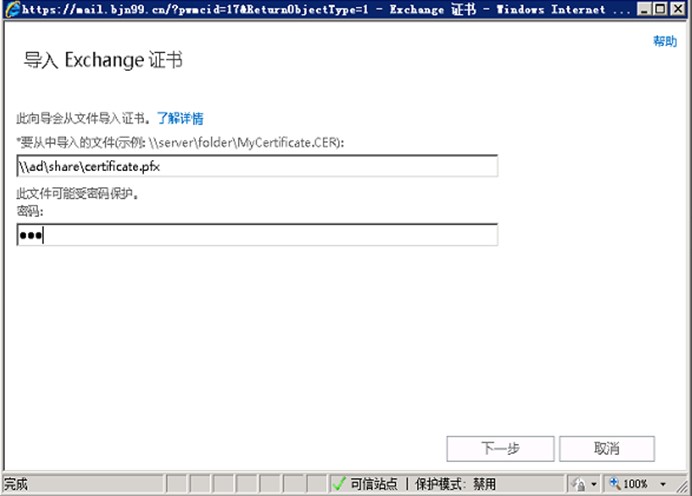
选择应用证书的服务器,EXCAS01、EXCAS02;
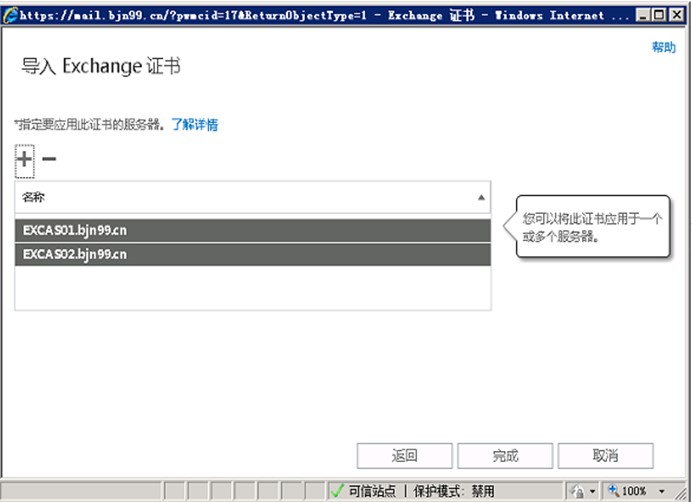
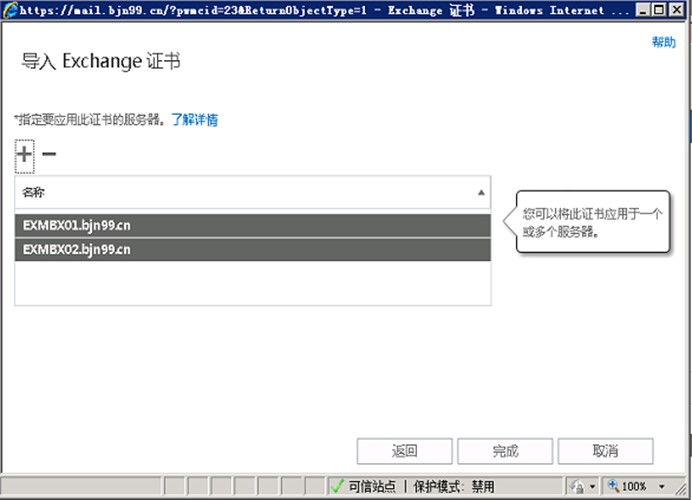
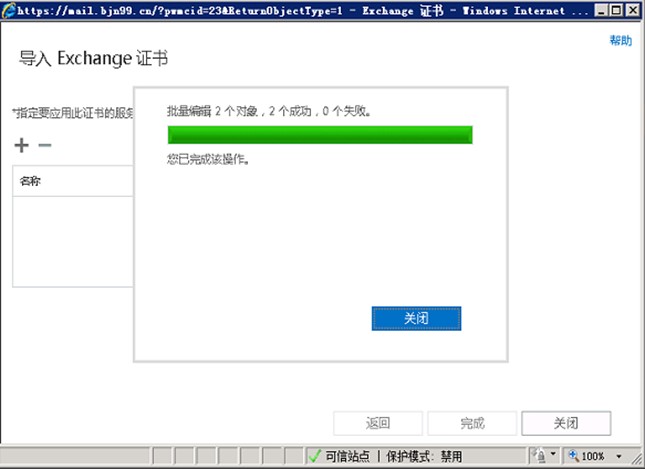
给证书分配服务;
双击该证书,,选择相应的服务:SMTP、IMAP、POP、IIS;
本文出自 “牛志会” 博客,转载请与作者联系!
原文地址:http://niuzhihui.blog.51cto.com/11819353/1812552